关闭Windows 10自动更新的方法有多种,以下提供四种常见方式:
通过Windows设置关闭自动更新:
按下“Windows+I”键,打开Windows设置。
点击“更新与安全”选项。
在Windows更新设置中,点击“高级设置”。
选择关闭自动更新或选择“暂停更新”。但请注意,暂停功能只能维持35天,之后需要手动更新后才能再次暂停。1
通过服务管理器关闭Windows Update服务:
按下“Windows+R”键,输入“services.msc”并点击确定,打开服务管理器。
找到并双击“Windows Update”选项。
在新的窗口中,将“启动类型”设置为“禁用”。
调整恢复选项为“无操作”。这样,Windows更新服务将被完全禁用,系统将不再自动检查或下载更新。
使用组策略关闭自动更新:
按下“Windows+R”键,输入“gpedit.msc”并点击确定,打开组策略编辑器。
依次导航到“电脑配置”、“管理模板”、“Windows组件”和“Windows更新”。
找到并配置“配置自动更新”和“删除使用所有Windows更新功能的访问权限”两个选项。
将这两个选项分别设置为“已禁用”和“已启用”,即可有效关闭自动更新。
通过注册表关闭自动更新(此方法较为复杂,建议谨慎操作):
按下“Windows+R”键,输入“regedit”并点击确定,打开注册表编辑器。
找到并定位到[HKEY_LOCAL_MACHINE\SYSTEM\CurrentControlSet\Services\UsoSvc]。
在右侧找到“Start”键,右键点击修改,把start值改成16进制,值改为“4”。
继续在右侧找到“FailureActions”键,右键点击修改该键的二进制数据,进行相应的修改以禁用自动更新。2
请注意*,在尝试上述方法之前,请确保您了解这些操作的后果,并备份重要数据。不当的系统修改可能导致系统不稳定或其他问题。如果您不确定如何进行这些操作,建议咨询专业技术人员或寻求微软官方支持。